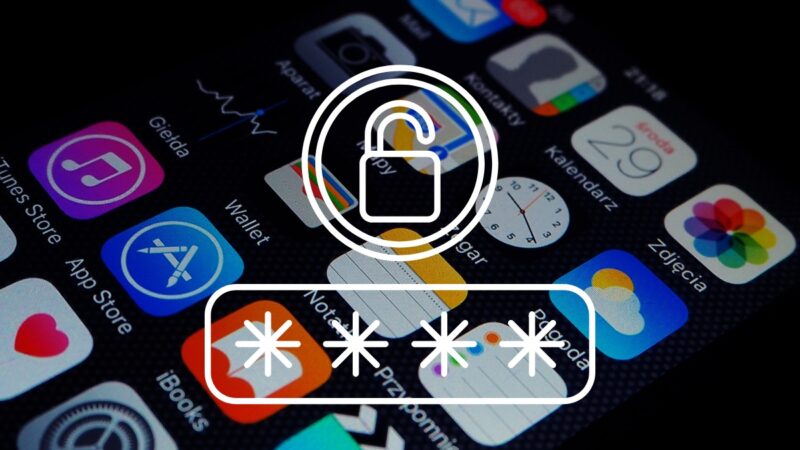Cách khắc phục Messenger bị lỗi hiệu quả nhất

Messenger bị lỗi là trường hợp xảy ra rất thường xuyên. Bài viết này sẽ đề cập đến một số lỗi phổ biến thường gặp ở Messenger và hướng khắc phục. Đọc ngay để được hướng dẫn nhé!
Nội dung
Messenger hay bị những lỗi nào?
Ứng dụng Messenger đáp ứng mọi nhu cầu nghe gọi cũng như nhắn tin của người dùng. Song, đôi lúc ứng dụng Messenger bị lỗi khiến người dùng khó chịu. Dưới đây là một số lỗi cơ bản thường gặp trên Messenger:
- Không gửi tin nhắn được hoặc không nhận được tin nhắn.
- Messenger bị lỗi không khởi động được.
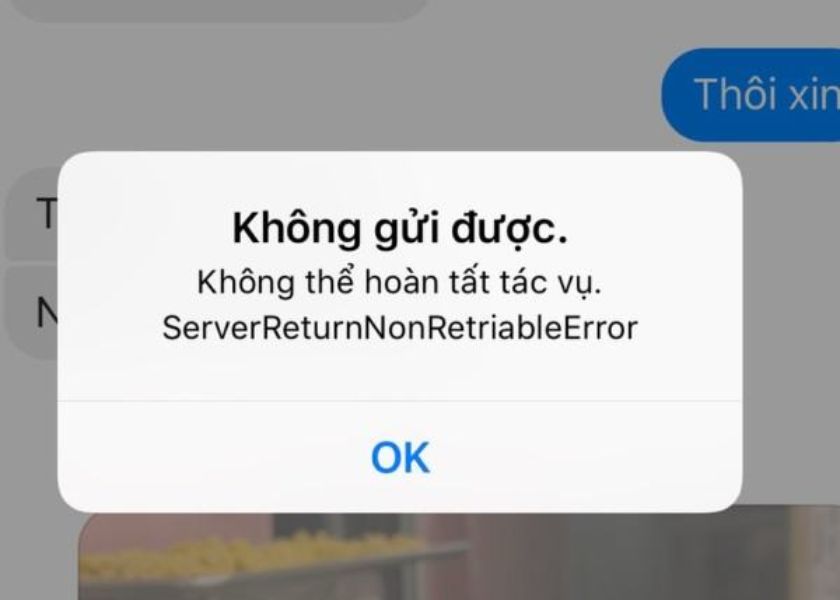
- Tin nhắn trên Messenger bị ẩn.
- Bị văng ra ngoài liên tục mỗi khi mở ứng dụng.
Messenger bị lỗi không gửi được tin nhắn và cách khắc phục
Dưới đây là một số nguyên nhân dẫn đến tình trạng lỗi Messenger không gửi được tin nhắn. Nếu bạn cũng gặp những lỗi này thì xem cách khắc phục dưới đây nhé.
Xem lại kết nối internet
Lỗi kết nối Internet là nguyên nhân khá phổ biến khiến cho ứng dụng Messenger bị load chậm thậm chí không vào được và bị treo. Internet bị lỗi có thể xuất phát từ nguyên nhân đường truyền mạng không ổn định hoặc WiFi yếu. Ngoài ra có thể vì người dùng quên bật WiFi hoặc hết dung lượng mạng 4G.
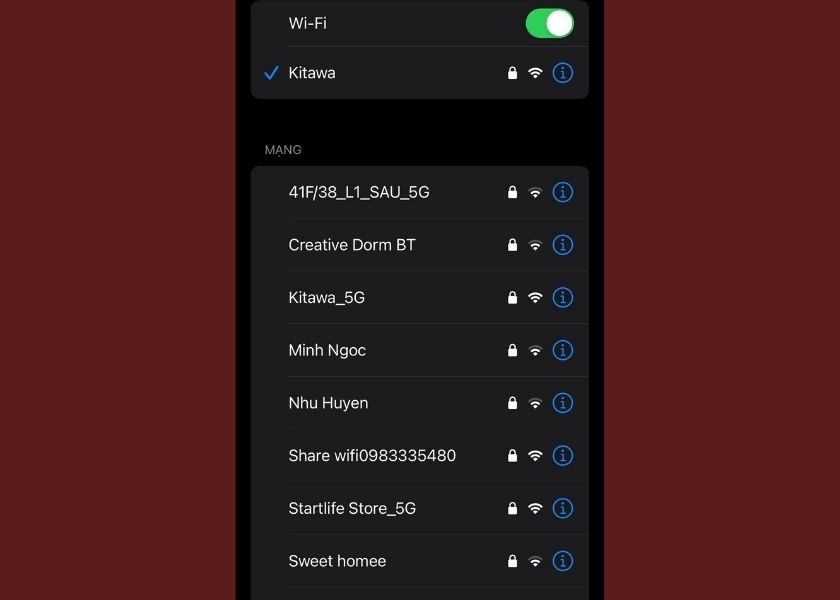
Vì thế, khi gặp vấn đề Messenger bị lỗi kết nối Internet. Người dùng nên kiểm tra lại WiFi xem đã kết nối chưa. Nếu dùng mạng 3G/4G thì kiểm tra xem sim còn đủ lưu lượng để truy cập mạng hay không.
Kiểm tra xem có bị chặn tin nhắn không
Khi truy cập vào khung chat của Messenger mà không thấy hiển thị ô nhập tin nhắn thì có thể bạn đã bị chặn. Nếu như bạn chỉ bị chặn tin nhắn trên Messenger. Bạn vẫn có thể tương tác với người đó trên Facebook như bình thường.

Tuy nhiên trong trường hợp người đó chặn cả Facebook và Messenger. Bạn sẽ không thể tìm thấy tài khoản của người đó. Chình vì vậy mà nhiều người khi bị chặn không gửi tin nhắn được thì lầm tưởng là Messenger bị lỗi.
Nếu đã bị chặn thì rất tiếc bạn sẽ không thể nào gửi được tin nhắn qua Messenger với người chặn. Bạn chỉ có thể liên lạc với người đó bằng cách khác để nhờ gỡ chặn trên Messenger mới tiếp tục nhắn tin nhé.
Tài khoản bạn nhắn tin có còn hoạt động không?
Một nguyên nhân phổ biến dẫn đến lỗi không gửi được tin nhắn ở Messenger chính là tài khoản bạn muốn gửi tin đã bị xóa hoặc bị khóa. Có rất nhiều người dùng lầm tưởng trường hợp này là do Messenger bị lỗi nên không gửi được tin nhắn.
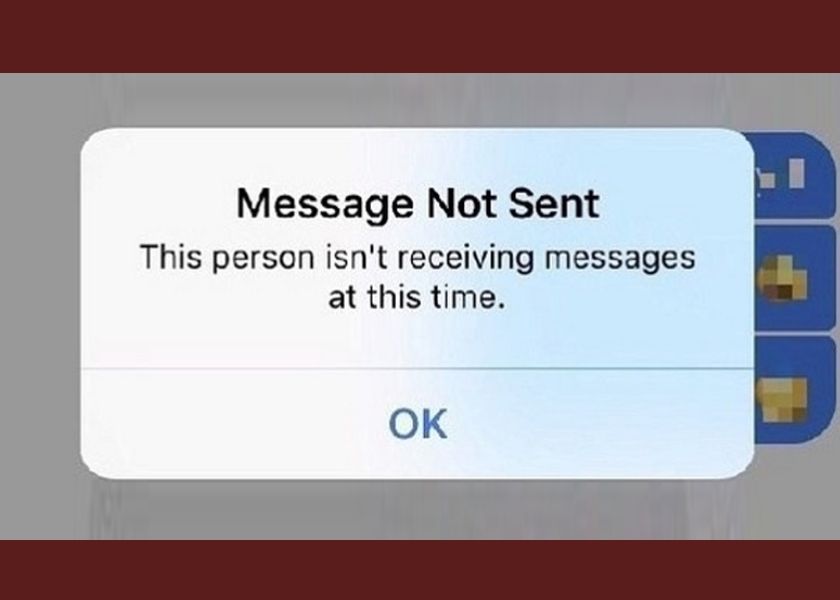
Tuy nhiên có thể do người bạn muốn nhắn tin muốn khóa tài khoản hoặc do vi phạm chính sách của Facebook nên bị khóa tài khoản. Nếu bị khóa thì tên tài khoản sẽ bị đổi thành Người dùng Facebook. Tuy nhiên thông báo này cũng xuất hiện trong trường hợp bạn bị người khác chặn trên Facebook.
Để phân biệt tài khoản đó bị khóa hay do người đó chặn bạn. Bạn chỉ cần sử dụng một tài khoản Facebook khác để tìm kiếm. Nếu vẫn tìm ra tài khoản đó bằng Facebook khác thì bạn đã bị chặn. Trái lại nếu không tìm ra được thì tài khoản đó đã bị khóa hoặc thậm chí là bị Facebook xóa.
Tin nhắn của bạn có vi phạm tiêu chuẩn Facebook không
Nguyên nhân thường gặp khiến Messenger không thể gửi được tin nhắn có thể vì ứng dụng đã gặp lỗi spam. Nếu bạn gửi cùng nội dung tin nhắn và gửi liên tục đến tài khoản khác nhau thì sẽ bị Facebook đánh dấu là vi phạm tiêu chuẩn cộng đồng. Đây được xem là lỗi spam tin nhắn.
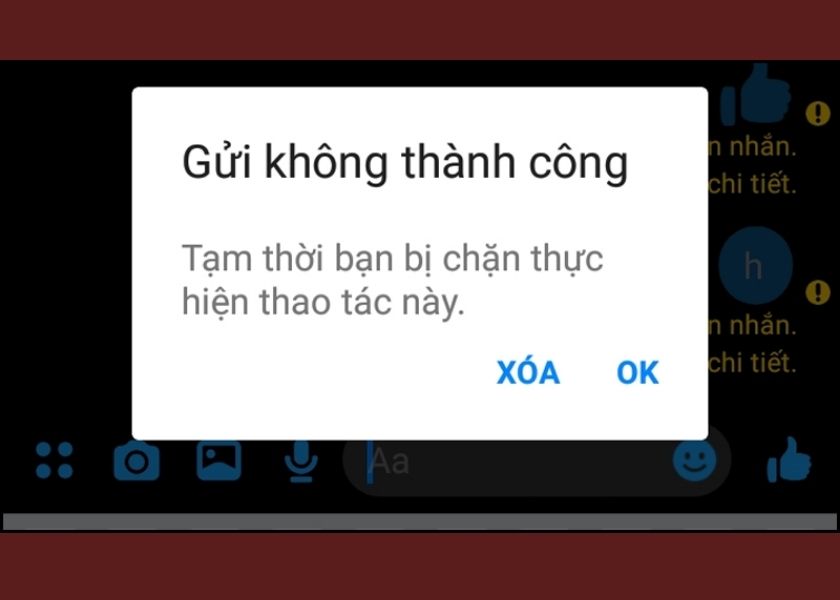
Để khắc phục tình trạng Messenger bị lỗi spam tin nhắn người dùng chỉ còn cách đợi đến khi tài khoản hết thời gian bị chặn nhắn tin. Sau đó, hãy tiến hành điều chỉnh lại nội dung của tin nhắn. Cũng như hành vi để tránh bị đánh vi phạm lỗi spam thêm một lần nữa.
Giải phóng dung lượng bộ nhớ điện thoại
Khi dung lượng của bộ nhớ điện thoại còn lại quá thấp. Điều này sẽ khiến Messenger không thể lưu trữ thêm dữ liệu và thực hiện được các tính năng cơ bản như nhắn tin hoặc gọi video.
Để khắc phục tình trạng Messenger bị lỗi vì dung lượng bộ nhớ đã đầy thì bạn cần phải giải phóng bộ nhớ điện thoại. Điều này sẽ giúp các ứng dụng có dung lượng để hoạt động. Bên cạnh đó, việc giải phóng bộ nhớ sẽ khắc phục lỗi không gửi được tin nhắn ở Messenger.
Đối với iPhone thì người dùng vẫn có thể xóa dữ liệu trên các ứng dụng. Thông thường các ứng dụng hoạt động trong khoảng thời gian dài sẽ sinh ra khá nhiều rác. Vì vậy mà chiếm một phần lớn dung lượng của iPhone. Để giải phóng bộ nhớ trên điện thoại, bạn làm như sau:
Bước 1. Bạn vào ứng dụng Cài đặt trên điện thoại rồi nhấn chọn vào Cài đặt chung. Tiếp theo bạn chọn vào Dung lượng iPhone.
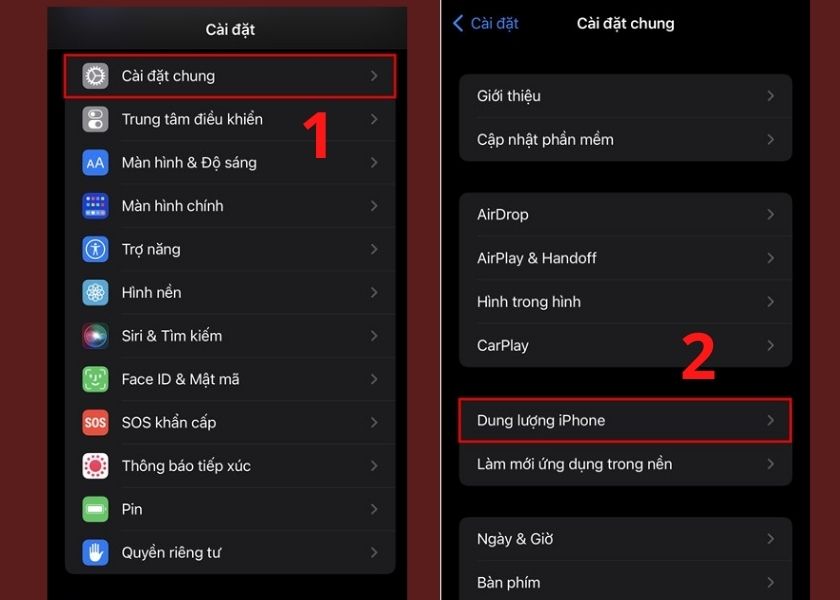
Bước 2. Bạn lần lượt nhấn vào những ứng dụng mà bạn muốn xóa bộ nhớ đệm. Tiếp theo bạn nhấn vào Gỡ bỏ ứng dụng. Bạn sẽ phải bất ngờ vì ứng dụng được chọn sẽ không bị xóa. Nhưng ngược lại dung lượng khả dụng sẽ được tăng thêm.
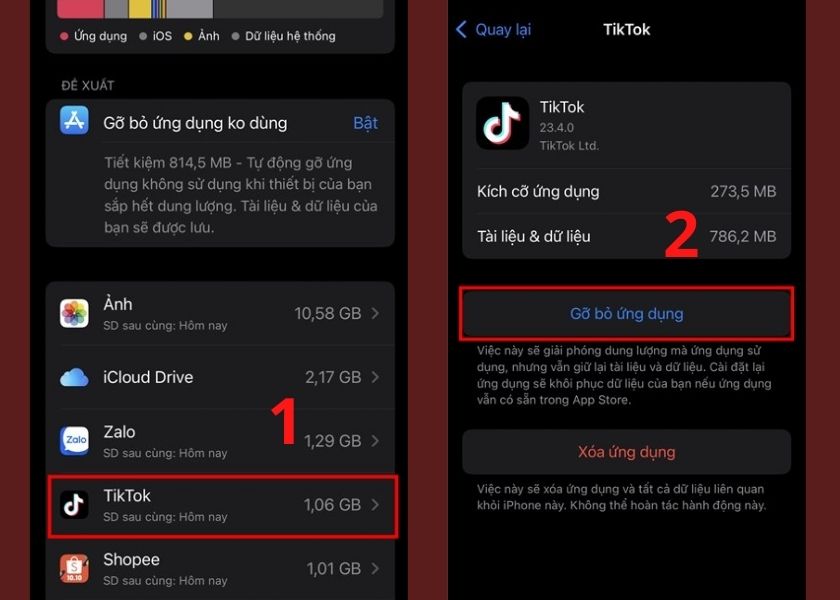
Lưu ý: Để xóa bộ nhớ đệm trên iPhone thì dung lượng khả dụng trên điện thoại phải dưới 2MB.
Cập nhật Messenger, trình duyệt web
Khi trình duyệt hoặc ứng dụng mà bạn đang sử dụng để nhắn tin đã quá cũ. Sẽ rất dễ xảy ra lỗi không gửi được tin nhắn trên Messenger. Dấu hiệu để có thể nhận biết được Messenger bị lỗi này là khi đổi sang một thiết bị khác sẽ gửi tin nhắn được bình thường.
Để khắc phục lỗi này, bạn có thể thực hiện 1 trong 2 cách sau:
- Trên điện thoại: Truy cập vào kho ứng dụng CH Play rồi tìm kiếm tên ứng dụng Messenger. Sau đó hãy chọn ô Cập nhật.
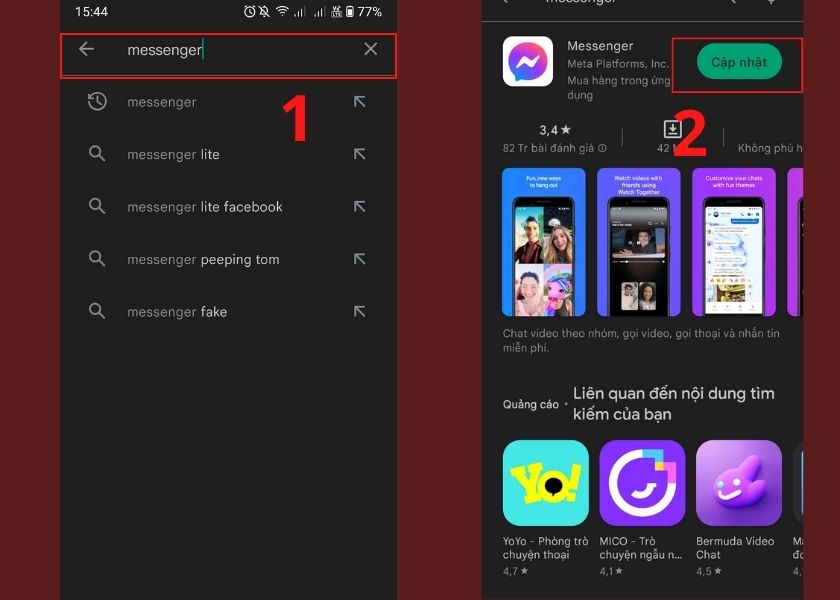
- Đối với người dùng trình duyệt để đăng nhập Messenger:
Bước 1: Bạn mở trình duyệt Chrome rồi truy cập vào đường link
https://www.facebook.com/help/210310575676558/.
Lúc này màn hình sẽ hiển thị ra nhiều trang web khác nhau mà bạn có thể lựa chọn.
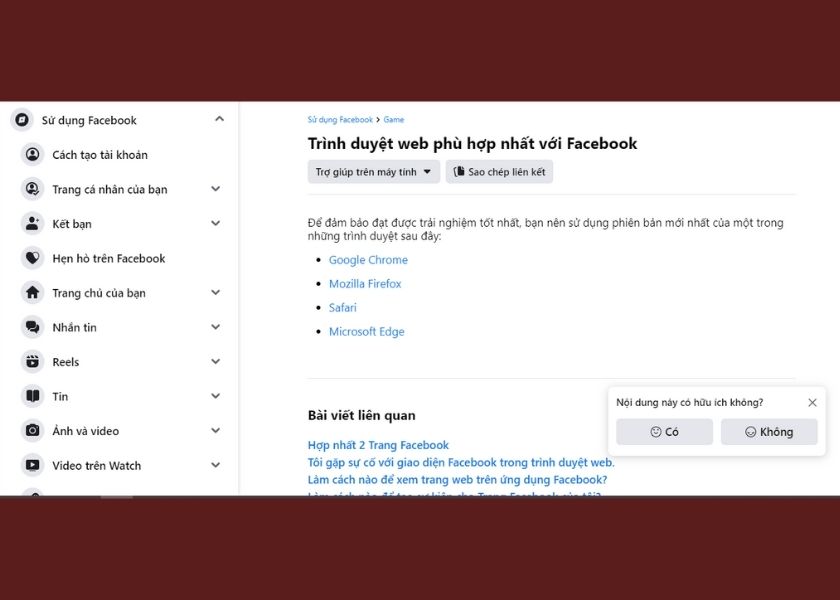
Bước 2: Sau đó bạn nhấn vào trình duyệt bạn muốn rồi tải về là được.
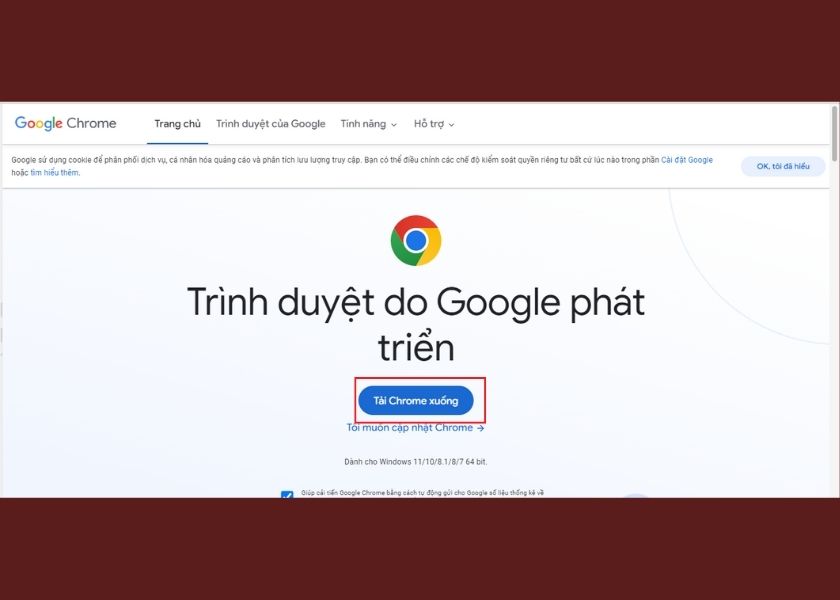
Như vậy là bạn có thể sửa lỗi Messenger không gửi được tin nhắn bằng cách cập nhật Messenger và trình duyệt web rồi đấy.
Messenger bị lỗi tự động thoát liên tục và cách sửa
Thời gian gần đây có nhiều người dùng phàn nàn về việc Messenger bị lỗi thường xuyên tự động “văng” ra trong quá trình sử dụng. Nếu bạn gặp trường hợp này thì hãy thử tham khảo các cách khắc phục dưới đây nhé.
Gỡ, cài đặt lại Messenger
Có thể phiên bản Messenger bạn đang sử dụng quá cũ và gặp nhiều lỗi. Nếu bạn không muốn cập nhật thì có thể thử gỡ và cài đặt lại Messenger để sửa lỗi Messenger bị lỗi văng ra liên tục. Để thực hiện bạn làm như sau.
Bước 1: Bạn nhấn giữ vào biểu tượng ứng dụng Messenger.
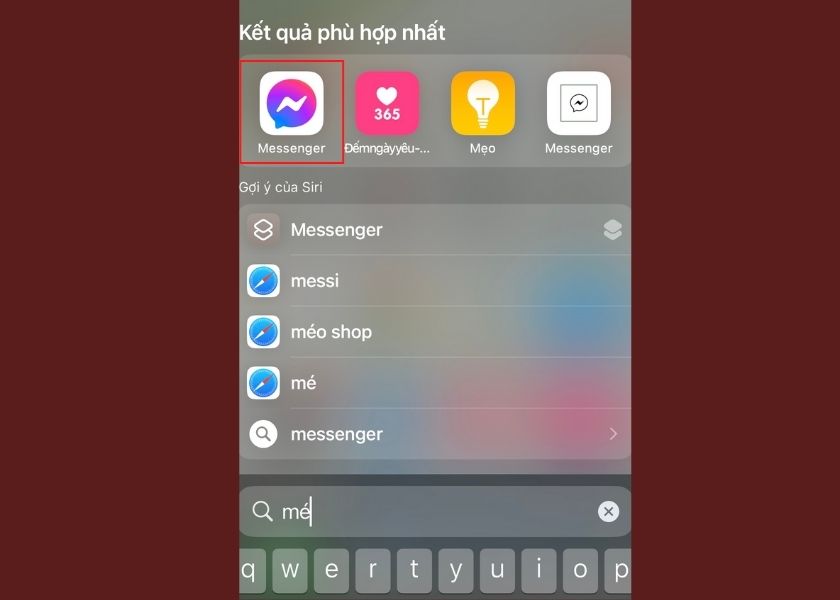
Bước 2: Bạn chọn Xóa ứng dụng. Lúc này một hộp thoại khác sẽ hiện ra, bạn nhấn tiếp vào Xóa.
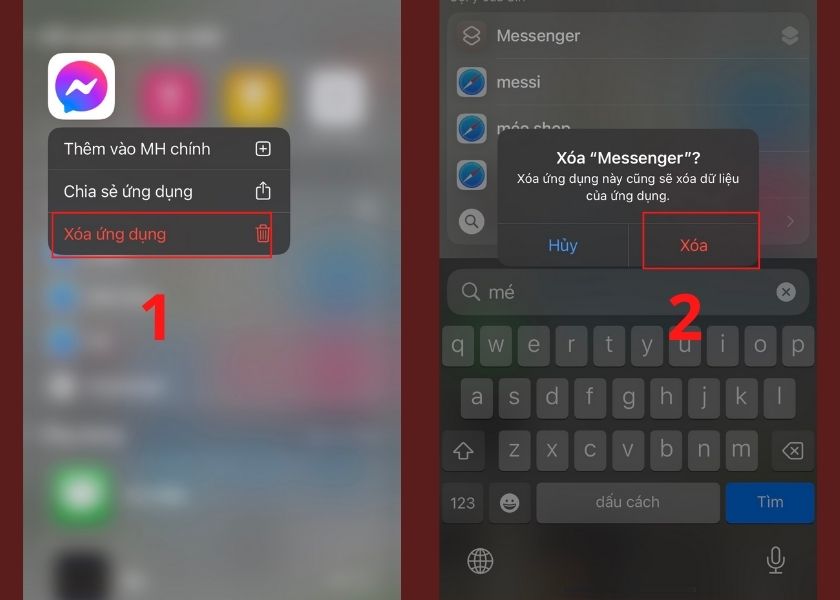
Bước 3: Sau đó bạn vào App Store rồi tìm kiếm ứng dụng Messenger. Bạn bấm vào biểu tượng đám mây để tải xuống ứng dụng. Bạn tiến hành nhập thông tin để đăng nhập vào tài khoản Messenger của mình.
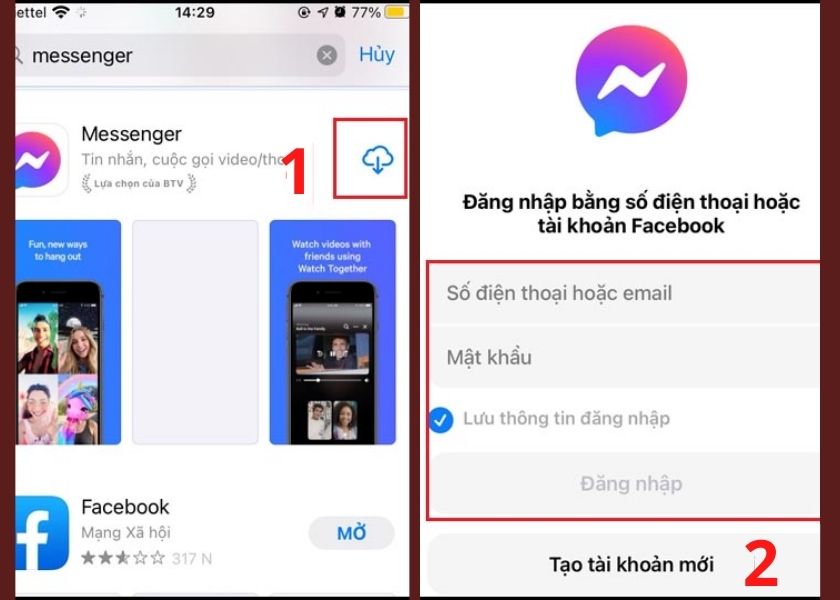
Như vậy là bạn đã có thể xử lý lỗi Messenger không thể gửi tin nhắn bằng cách gỡ và cài đặt lại ứng dụng này rồi đấy.
Xóa dữ liệu cache trên Messenger
Có thể do dữ liệu trên máy đã quá đầy khiến ứng dụng Messenger không thể hoạt động được. Việc bạn cần phải làm để sửa lỗi Messenger bị lỗi cache là xóa toàn bộ lịch sử dữ liệu để Messenger trở lại trạng thái mới. Cách làm như sau:
Bước 1: Bạn vào ứng dụng Cài đặt trên điện thoại rồi chọn vào Ứng dụng.
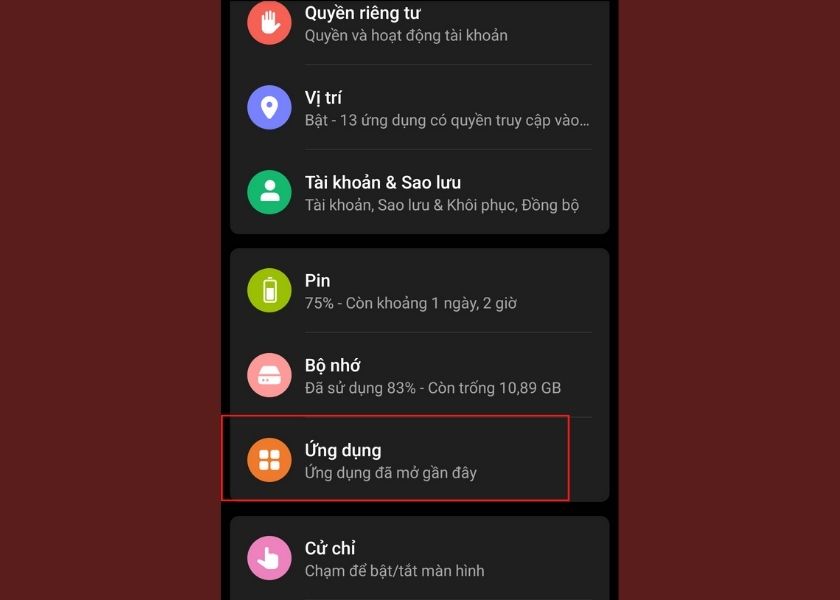
Bước 2: Bạn kéo xuống và chọn ứng dụng Messenger.
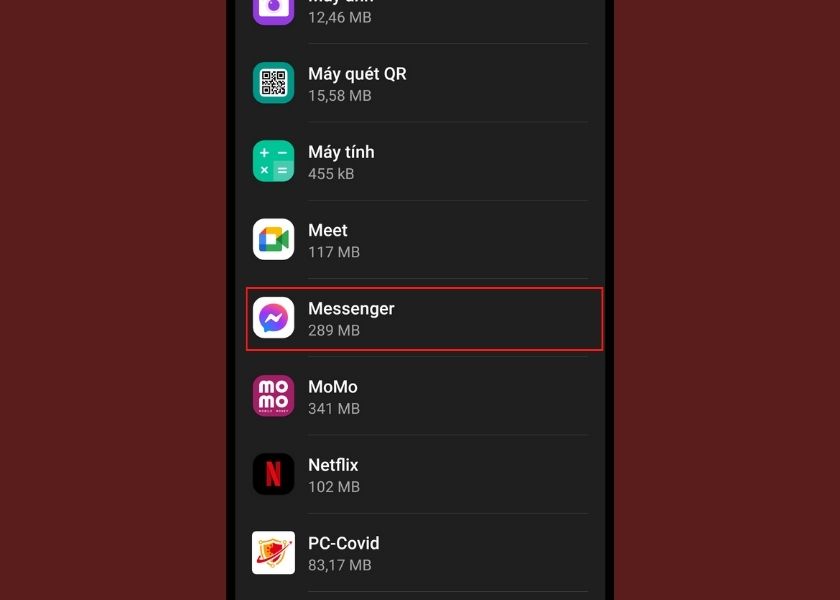
Bước 3: Bạn chọn vào Bộ nhớ và bộ nhớ đệm.
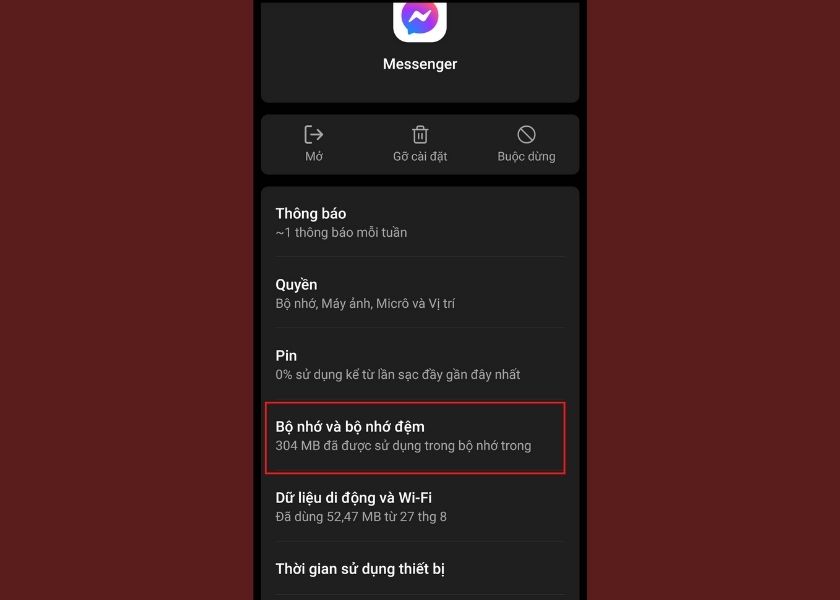
Bước 4: Bạn tiến hành chọn Xóa bộ nhớ. Sau đó chọn tiếp Xóa bộ nhớ đệm.
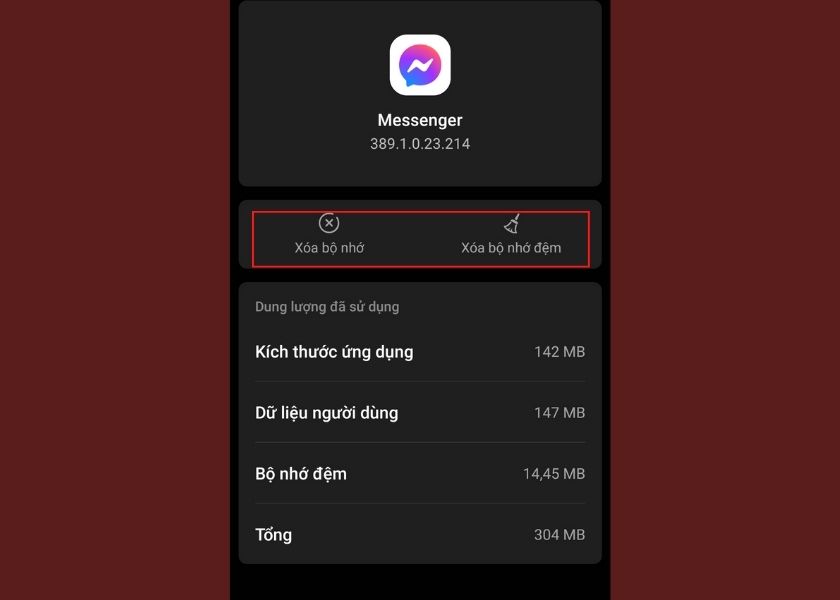 Như vậy chỉ với 4 bước đơn giản là bạn đã hoàn thành xong cách xóa dữ liệu cache trên ứng dụng Messenger rồi đấy.
Như vậy chỉ với 4 bước đơn giản là bạn đã hoàn thành xong cách xóa dữ liệu cache trên ứng dụng Messenger rồi đấy.
Cập nhật, nâng cấp hệ điều hành cho điện thoại
Cập nhật và nâng cấp hệ điều hành cho điện thoại là cách đơn giản để sửa lỗi Messenger bị lỗi về hệ điều hành. Để thực hiện bạn làm như sau:
Bước 1: Bạn chọn vào ứng dụng Cài đặt trên điện thoại. Tiếp theo bạn nhấn vào Cài đặt chung.
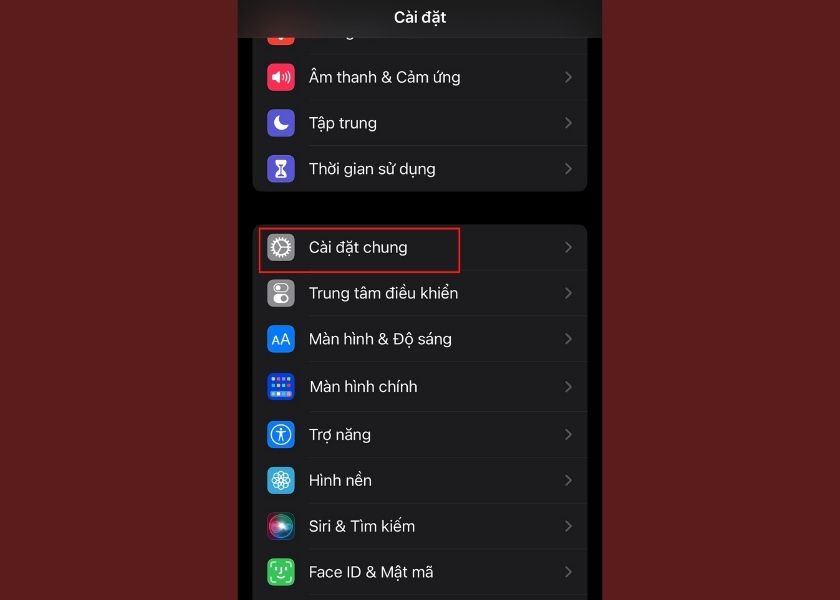
Bước 2: Sau đó bạn chọn Cập nhật phần mềm.
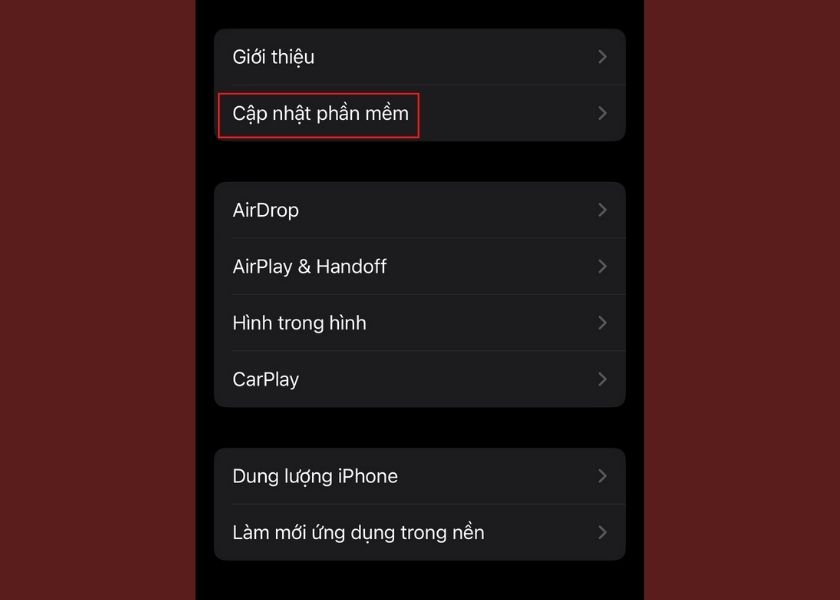
Bước 3: Cuối cùng bạn nhấn vào Tải về và cài đặt để tải phần hệ điều hành mới và cài đặt nó.
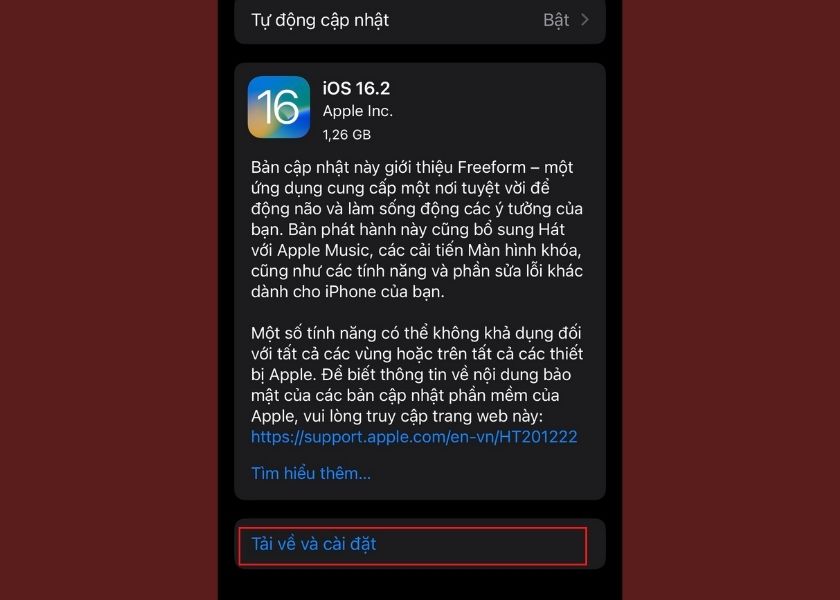
Qua 4 bước đơn giản trên chắc chắn bạn có thể nâng cấp được hệ điều hành cho điện thoại và sửa được lỗi Messenger bị văng ra ngoài.
Messenger bị lỗi không hiển thị tin nhắn
Trên Facebook nếu như tin nhắn được gửi từ người chưa kết bạn thì tin nhắn sẽ được chuyển vào mục tin nhắn chờ. Nếu bạn không biết cách hiển thị các tin nhắn này lên thì hãy xem cách khắc phục dưới đây nhé.
Kiểm tra trong tin nhắn chờ
Để kiểm tra tin nhắn nằm trong mục tin nhắn chờ, bạn cần thực hiện các bước sau đây.
Bước 1: Bạn truy cập vào ứng dụng Messenger rồi chọn vào 3 dấu gạch ngang bên gốc trái màn hình.
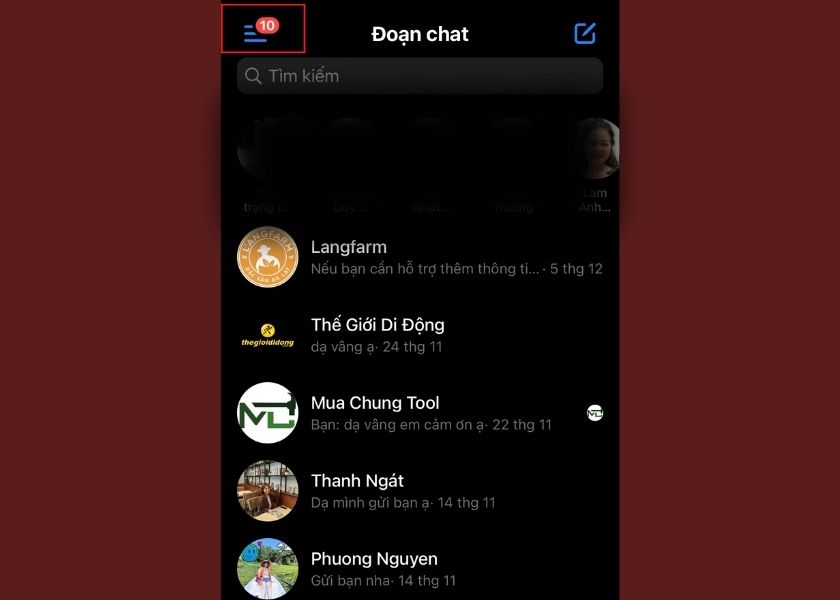
Bước 2: Bạn chọn vào mục Tin nhắn đang chờ. Các tin nhắn từ người chưa kết bạn được gửi đến sẽ đều nằm trong mục này.
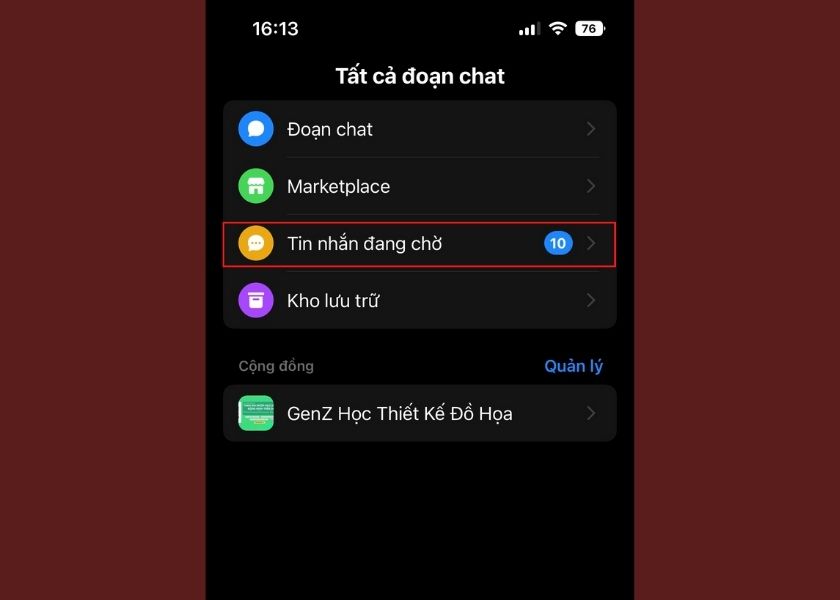 Như vậy với 2 bước cực kỳ đơn giản, bạn đã có thể kiểm tra các tin nhắn bị ẩn trong mục tin nhắn chờ rồi đấy.
Như vậy với 2 bước cực kỳ đơn giản, bạn đã có thể kiểm tra các tin nhắn bị ẩn trong mục tin nhắn chờ rồi đấy.
Mở lại đoạn chat đã lưu trữ
Để mở lại các đoạn chat mà trước đây bạn đã lưu trữ. Bạn có thể thực hiện theo 2 bước sau:
Bước 1: Bạn truy cập vào ứng dụng Messenger rồi chọn vào 3 dấu gạch ngang bên gốc trái màn hình.
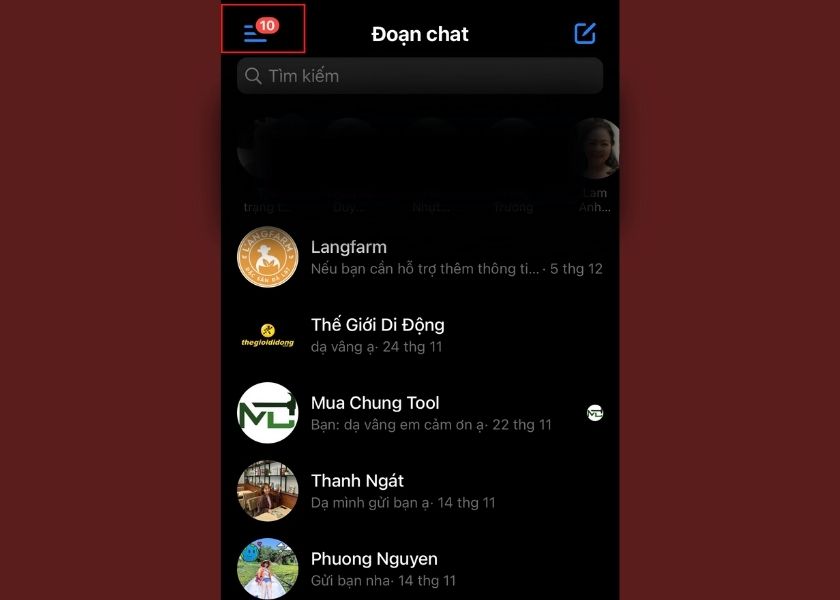
Bước 2: Bạn chọn vào mục Kho lưu trữ. Các tin nhắn đã được bạn lưu trữ đều nằm trong mục này.
Như vậy bạn đã có thể khắc phục được tình trạng Messenger bị lỗi ẩn tin nhắn thông qua 2 bước mở lại đoạn chat đã lưu trữ rồi đấy.
Messenger bị lỗi mic, nói không nghe
Nếu bạn gặp tình trạng Messenger gặp lỗi Micro khi thực hiện cuộc gọi thì có thể khắc phục bằng các bước dưới đây.
Bước 1: Chọn vào Cài đặt rồi kéo xuống dưới và chọn ứng dụng Messenger.
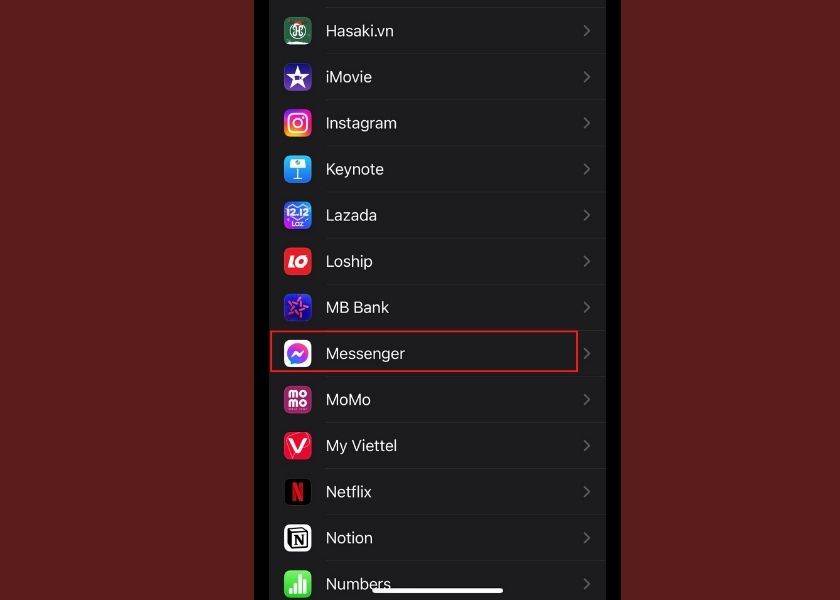
Bước 2: Bạn tiến hành chuyển thanh gạt sang phía bên phải để tiến hành cấp quyền Micro cho Messenger. Như vậy bạn đã xử lý được tình trạng Messenger bị lỗi Micro rồi đấy.
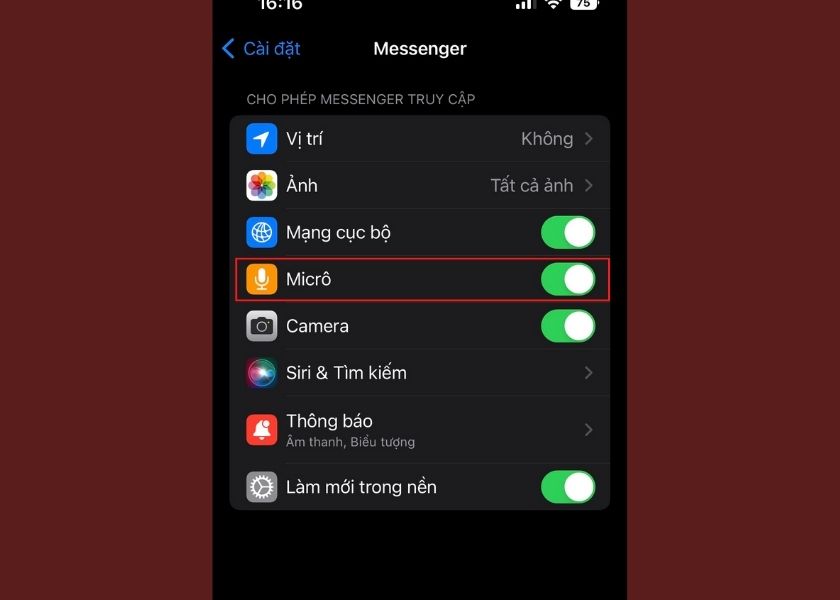
Các bước thực hiện trên được áp dụng nếu như Micro chưa bật. Còn nếu điện thoại đã bị hư Micro thì bạn nên tìm đến trung tâm uy tín để sửa chữa.
Bạn có thể tìm đến trung tâm Điện Thoại Vui để được sửa chữa lỗi hỏng Micro. Tại Điện Thoại Vui, các nhân viên kỹ thuật đều có tay nghề cao và được hỗ trợ máy móc hiện đại. Do đó bạn hoàn toàn có thể an tâm đến sửa chữa tại đây.
Như vậy bài viết trên đã hướng dẫn bạn cách xác định cũng như khắc phục nếu Messenger bị lỗi. Hy vọng bạn có thể thực hiện thành công để có trải nghiệm nhắn tin và nghe gọi tốt nhất trên ứng dụng này nhé.